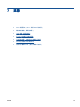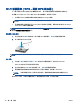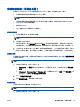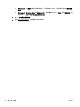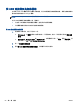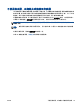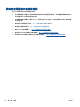user's guidance
傳統無線連線(需要路由器)
若要將 HP Deskjet 2540 series 連接至無線 WLAN 802.11 網路,您將需要完成以下程序:
●
包含無線路由器或存取點的無線 802.11b/g/n 網路。
附註: HP Deskjet 2540 series 僅支援使用 2.4GHz 的連線。
●
具備無線網路支援或網路轉接器 (NIC) 的桌上型或膝上型電腦。 電腦必須連上要將 HP Deskjet
2540 series 安裝在的無線網路。
●
網路名稱 (SSID)。
●
WEP 金鑰或 WPA 通關密語(有需要時)。
若要連接印表機
1. 將 印表機軟體 CD 放入電腦的光碟機。
附註: 請務必等到看到提示,才將 USB 纜線連接至印表機。
2. 按照畫面上的指示操作。
當您收到提示時,請在連線選項畫面中選取無線,將本產品連線到電腦。 依照畫面上的提示輸入
無線網路設定。 印表機將嘗試連接到網路。 如果連接失敗,請依照提示修正問題,然後再試一次。
3. 完成設定後,會提示您拔下 USB 纜線,並測試無線網路連線。 一旦印表機成功連上網路,以後在
電腦上安裝印表機時,就不需要有 USB 纜線。 印表機名稱將出現在網路清單中,供您直接選取。
連線新印表機
如果電腦尚未連線印表機,或想要將相同機型的另一個新印表機連線至電腦,您可以使用連線新印表機
功能來設定連線。
附註: 如果已經安裝印表機軟體,請使用此方法。
1. 根據您的作業系統,執行下列其中一項:
●
Windows 8: 在開始畫面的空白區域中按一下滑鼠右鍵,並按一下應用程式列中的所有應用
程式。
●
Windows 7、Windows Vista 和 Windows XP: 在電腦桌面上按一下開始,選取所有程式,然
後依序按一下 HP 和 HP Deskjet 2540 series。
2. 按一下印表機安裝與軟體。
3. 選取連線新印表機。 按照畫面上的指示操作。
變更網路設定
如果您已經安裝 印表機軟體,則可使用此方法。
附註: 此方法需要 USB 纜線。 在提示您連接 USB 纜線之前請不要這樣做。
1. 根據您的作業系統,執行下列其中一項:
ZHTW 傳統無線連線(需要路由器) 49